[视频]手机设置TP-LINK路由器
关于奔驰s级amg手机设置TP-LINK路由器,期待您的经验分享,没有什么华丽的语言,但是我对你的感谢不会减少
!
更新:2024-03-26 09:27:03自创经验
来自QQ空间https://qzone.qq.com/的优秀用户电脑人人有经验,于2018-06-24在生活百科知识平台总结分享了一篇关于“手机设置TP-LINK路由器蝙蝠”的经验,非常感谢电脑人人有经验的辛苦付出,他总结的解决技巧方法及常用办法如下:
 [图]2/10
[图]2/10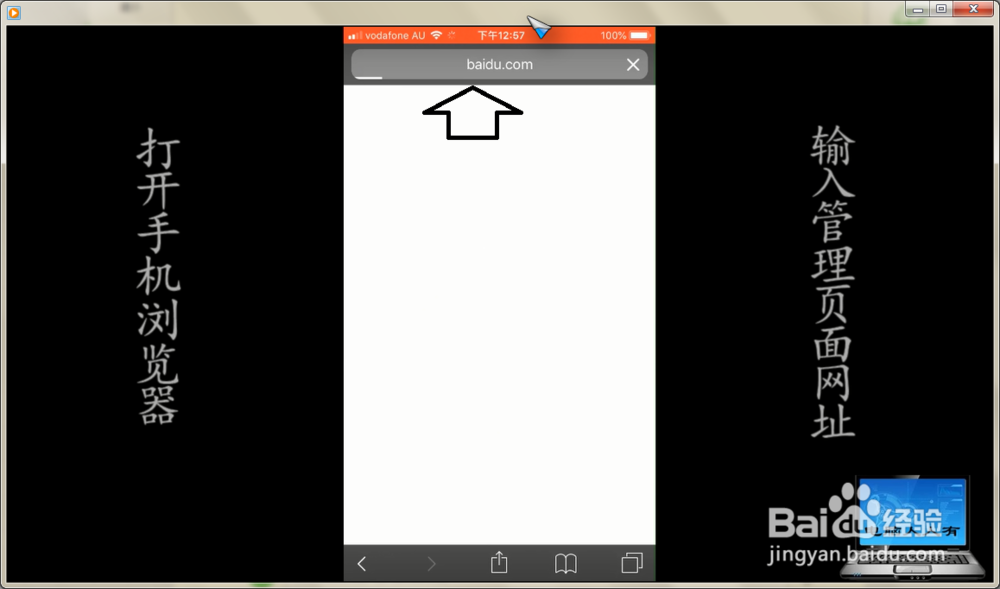 [图]3/10
[图]3/10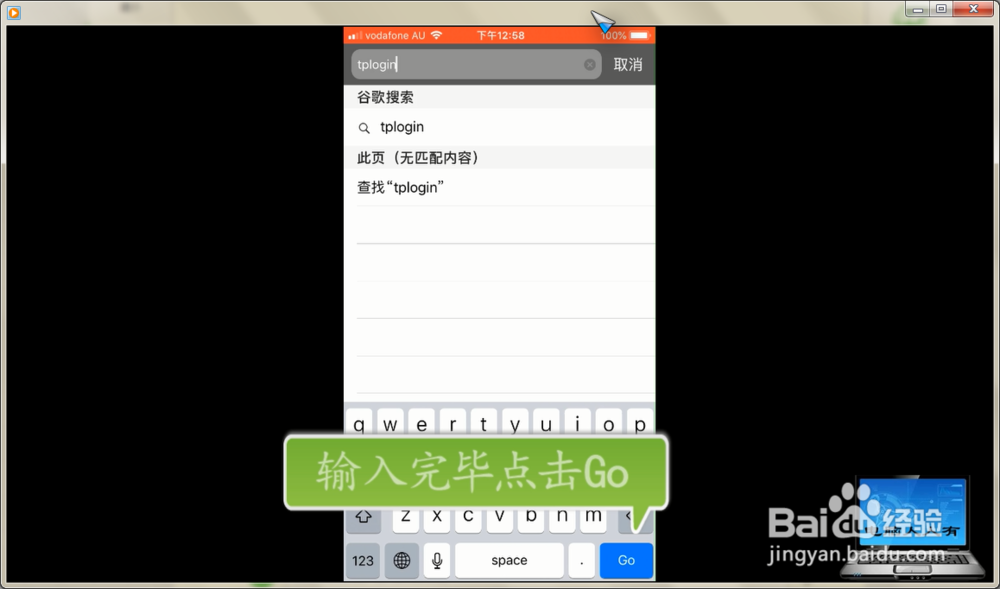 [图]4/10
[图]4/10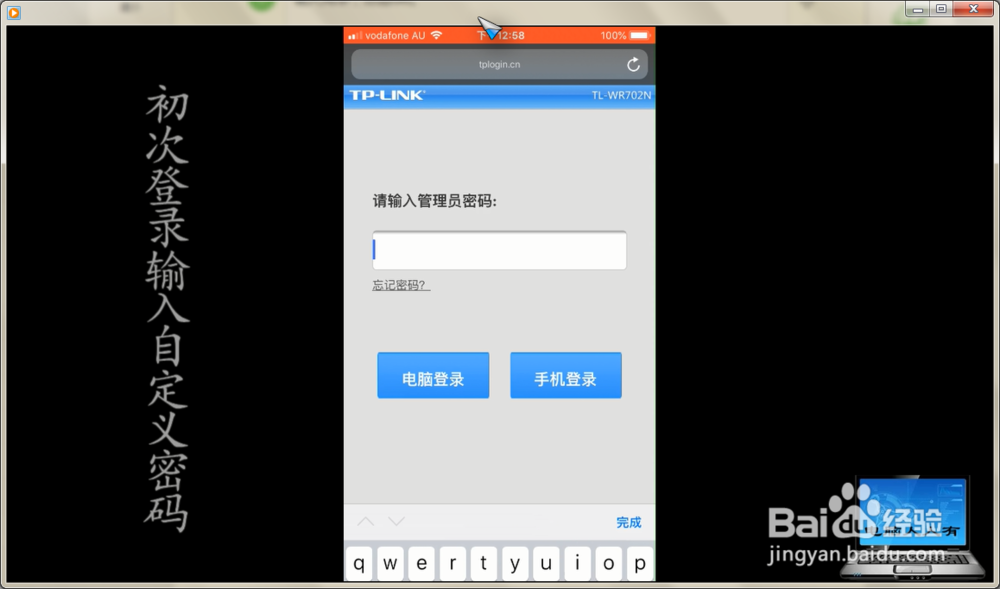 [图]5/10
[图]5/10 [图]6/10
[图]6/10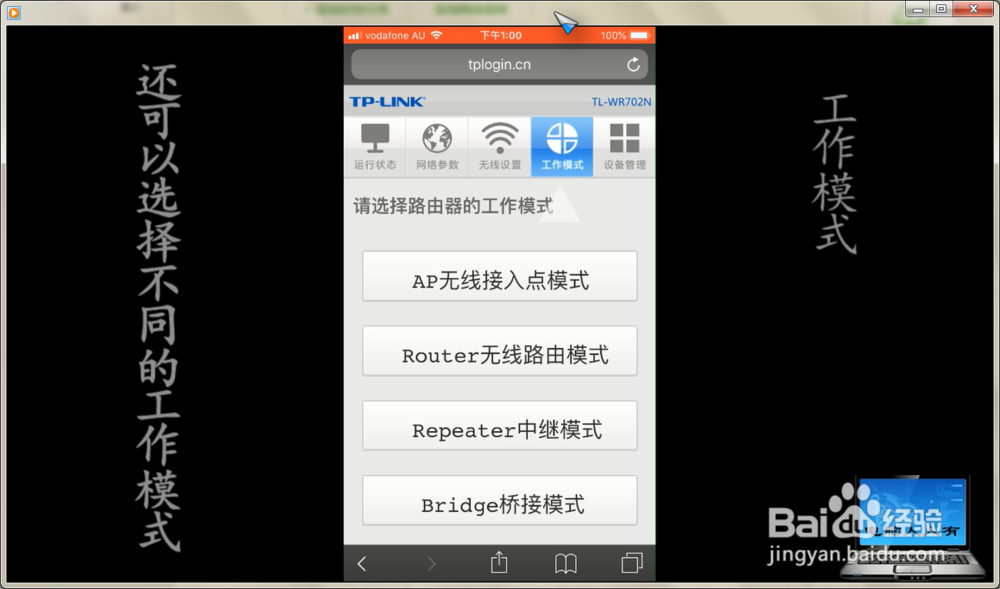 [图]7/10
[图]7/10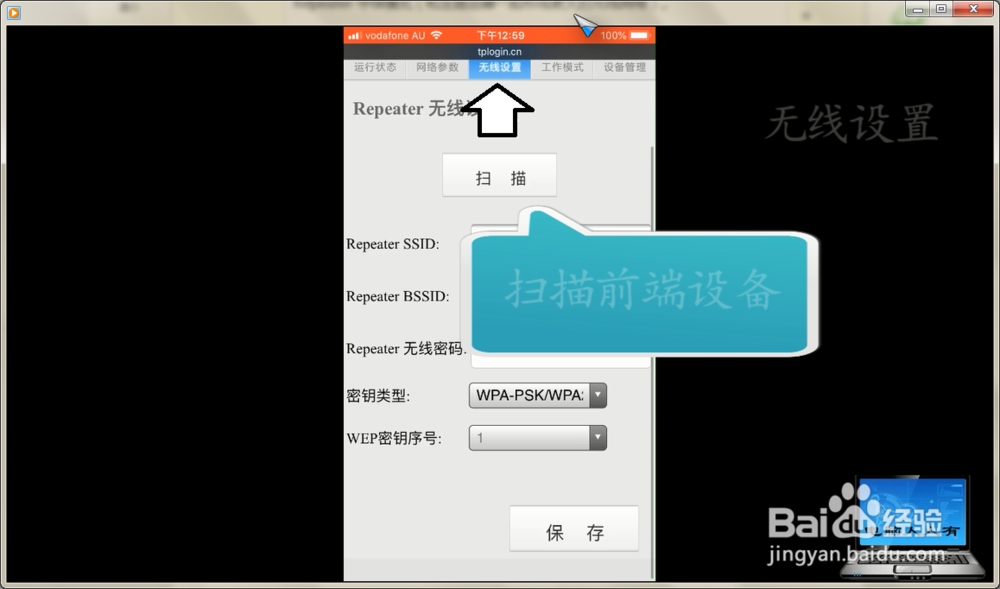 [图]8/10
[图]8/10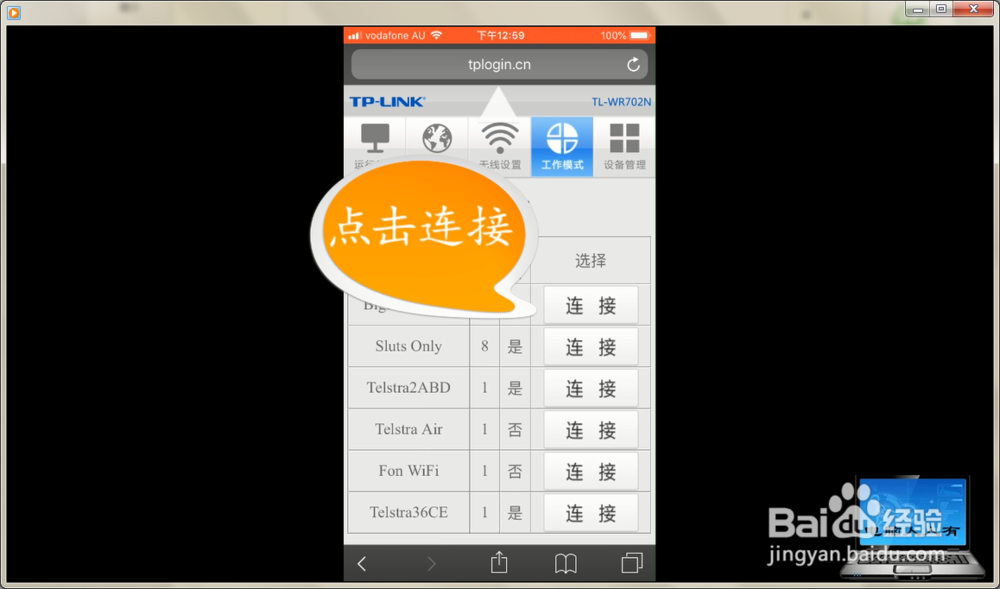 [图]9/10
[图]9/10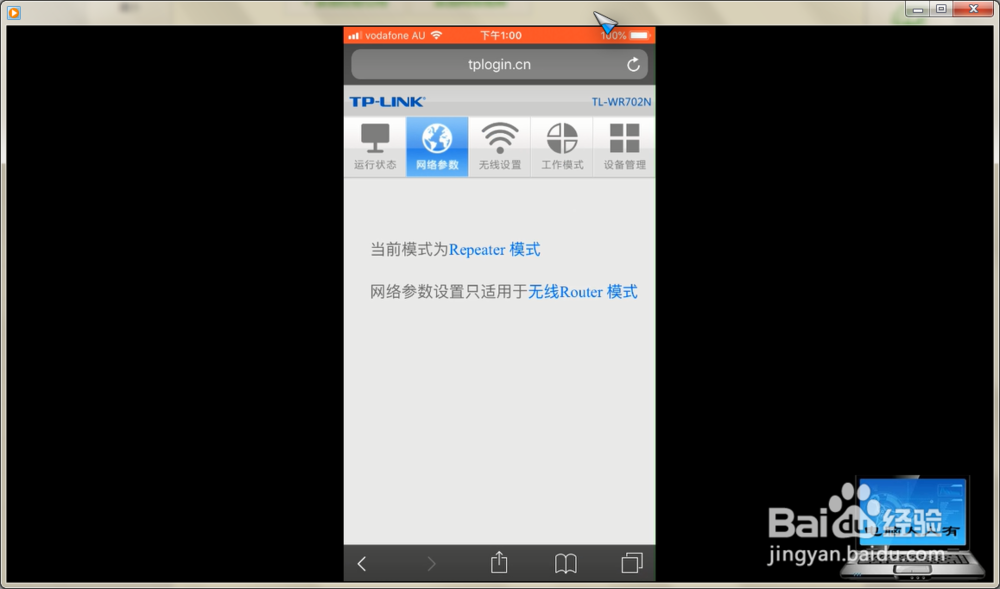 [图]10/10
[图]10/10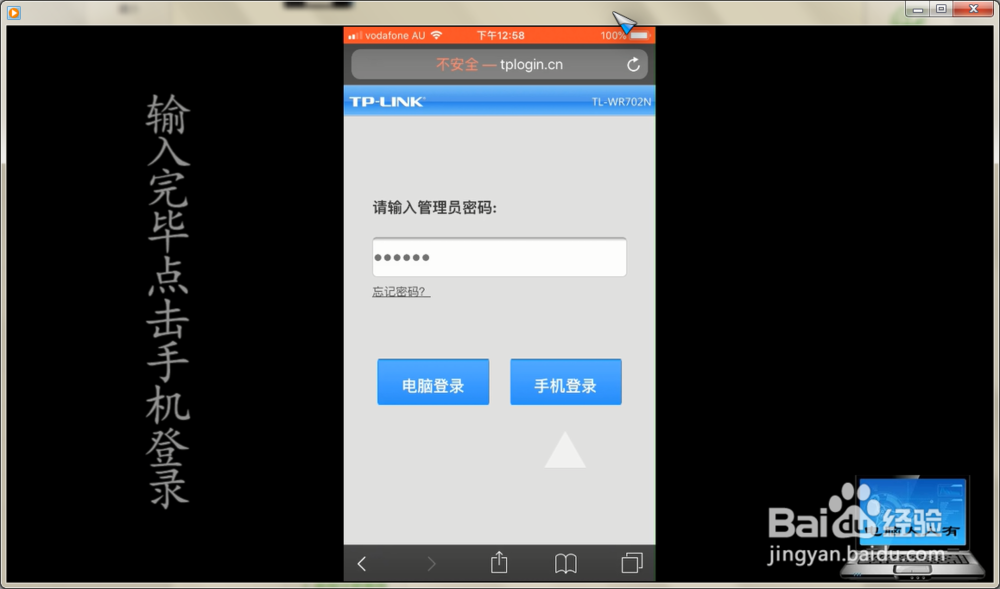 [图]
[图]
现在的路由器越来越智能,设置也是越来越简单化。手机、电脑都可以设置。
方法/步骤
1/10分步阅读首先将路由器反过来,通常设置信息都在路由器的名牌中,记录一下后面要用。
老式的路由器通常是使用IP地址,进入设置页面,这比较容易和前端设备冲突。
新式的路由器已经使用网址,进入设置页面了,从而避免了和前端设备的冲突。
 [图]2/10
[图]2/10打开手机浏览器→点击地址栏,输入路由器背面铭牌上的管理页面地址。
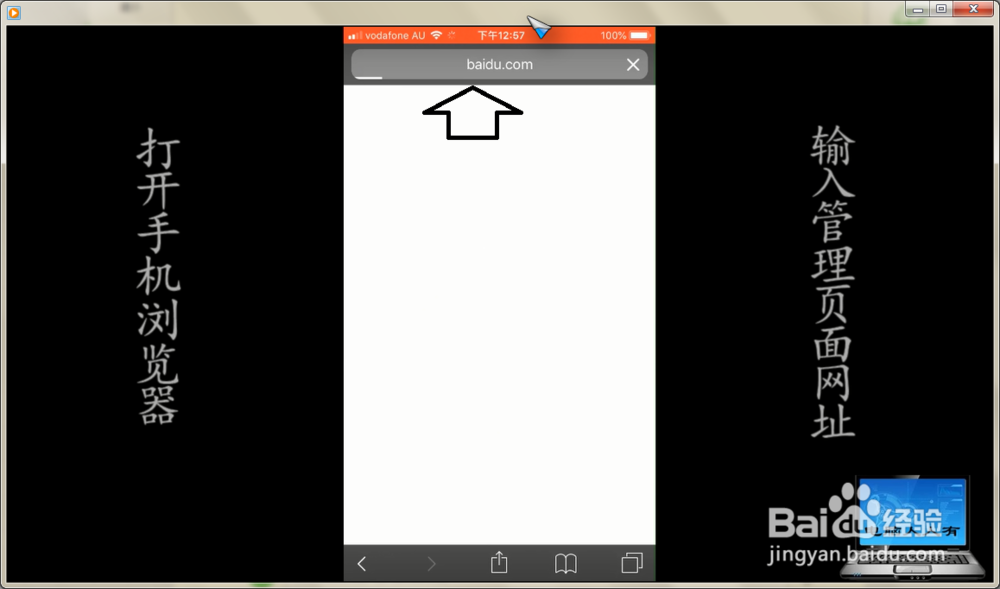 [图]3/10
[图]3/10输入完毕,点击Go。
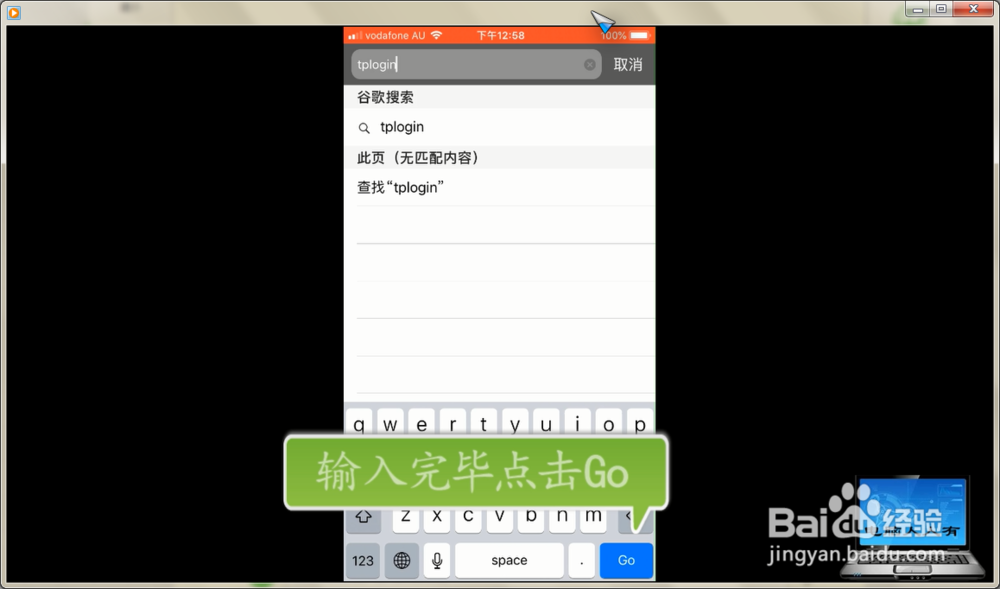 [图]4/10
[图]4/10首次登陆,会有输入自定义密码的过程。
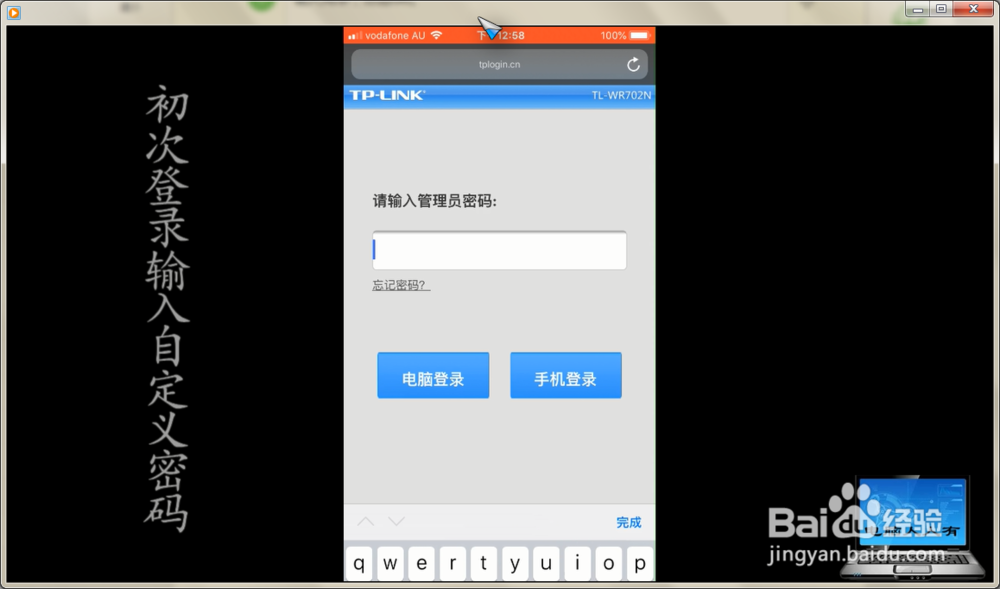 [图]5/10
[图]5/10输入密码之后,点击手机登录。
 [图]6/10
[图]6/10此时就可以进入设置界面了。可以根据自己的需要点击不同的工作模式,比如:Repeater 中续模式(和主路由器一起形成更大的无线网络)。
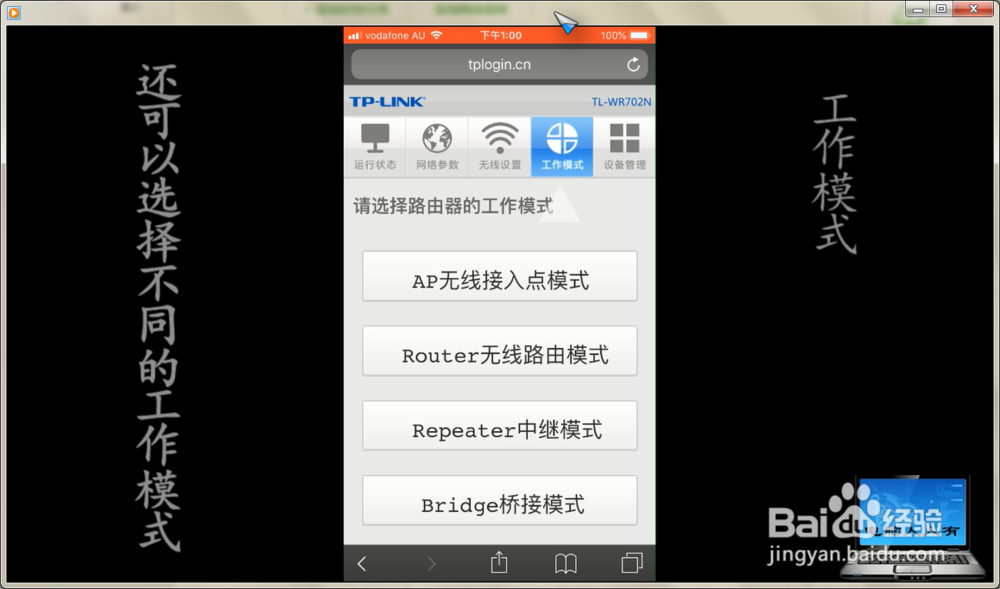 [图]7/10
[图]7/10然后,点击无线设置→扫描(寻找主路由器信号)
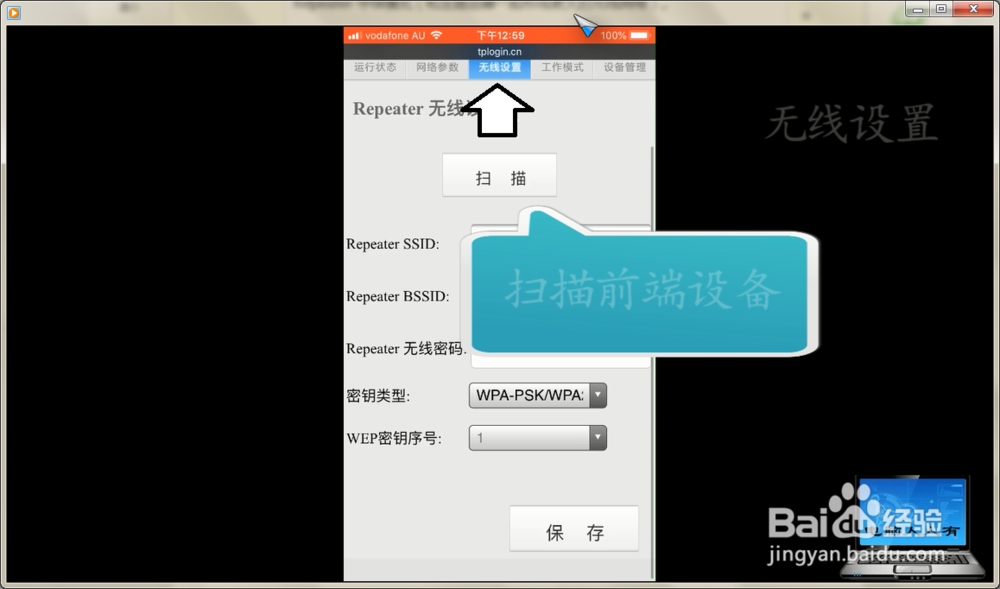 [图]8/10
[图]8/10找到之后,点击连接即可。
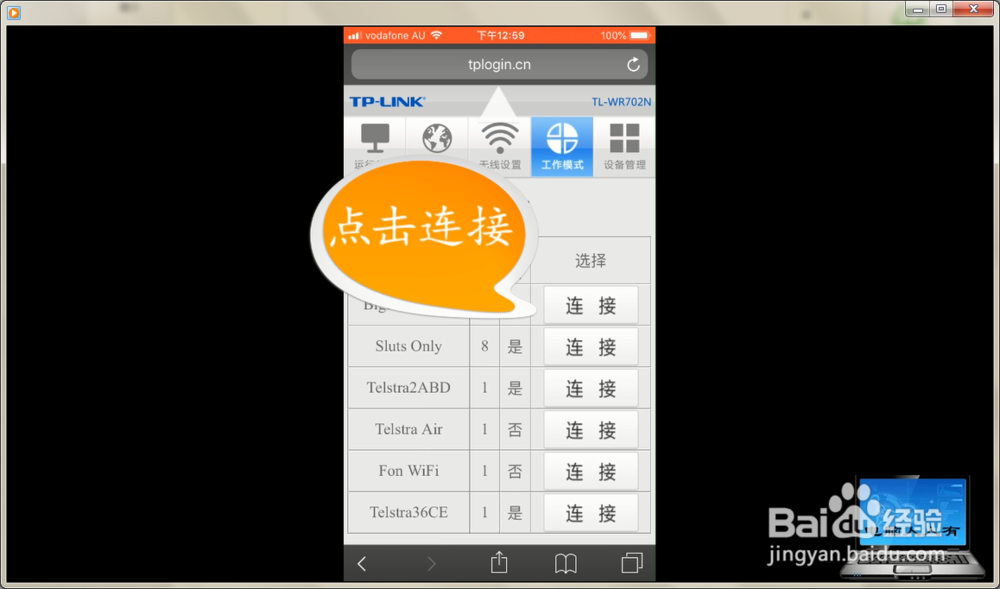 [图]9/10
[图]9/10网络参数中显示的就是当前的无线工作模式。
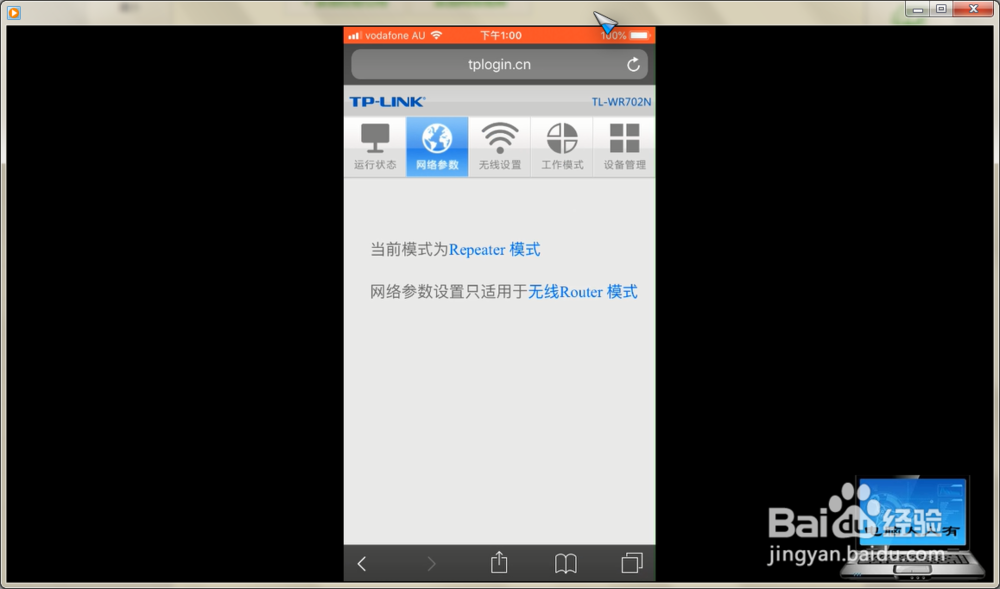 [图]10/10
[图]10/10至于说是否设置无线密码(注意:页面管理的设置密码和WiFi的设置密码是两码事),看使用环境而定,如果周边没有使用无线网络的用户,那么不设密码会方便自己。反之,有人蹭网就必须要设置WiFi密码了。
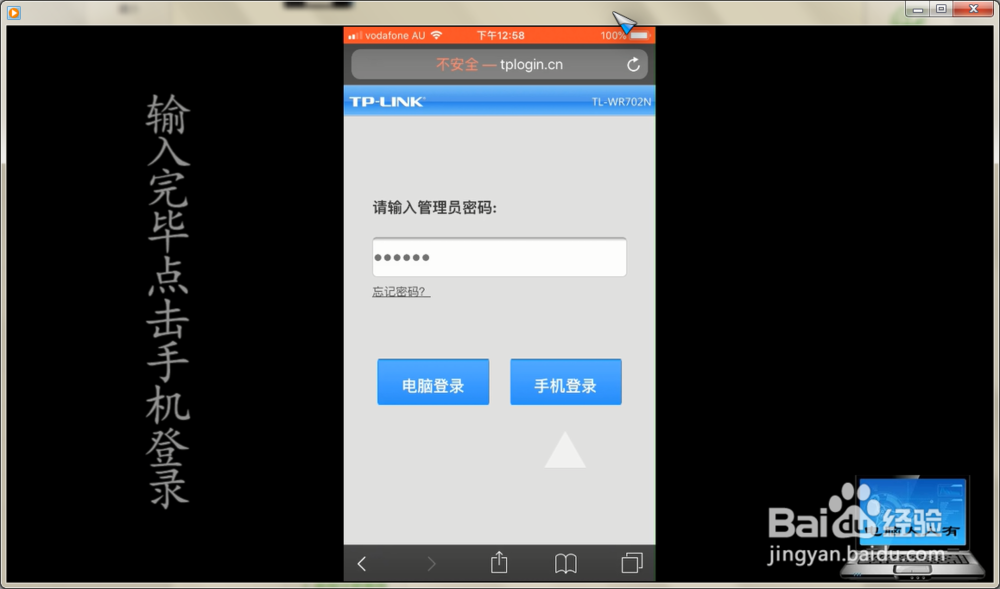 [图]
[图]游戏/数码经验推荐
- Q[视频]听说不小心丢失iPhone手机怎么查找回来
- Q头条如何查看通行宝公司简介
- Q有哪些如何在春播填写收货地址
- Q精选iphone如何把图片变成拼图相片
- Q这种今日头条APP如何进行个人职业认证
- Q什么怎么在春播查看退款方式
- Q求问支付宝怎么缴(充)话费
- Q哪儿长佩阅读APP如何注销账号
- Q热点iphone如何把图片变成拼图相片
- Q为啥长佩阅读APP如何修改手机号
- Q哪儿长佩阅读APP如何修改手机号
- Q优秀怎么在珍爱网开启账号保护功能
- Q寻找iphone的照片如何添加到相簿
- Q精选怎么在咪咕视频开启消息免打扰
- Q哪儿iPhone如何设置定时就寝
- Q一般微信朋友圈如何设置指定好友不能评论或...
- Q告诉用道账号怎么开启刷脸登录
- Q最近怎么在火星切换聊天背景
- Q专栏蛋花免费小说APP如何注销账号
- Q热点怎么在小红书里把通讯录某个好友拉黑
- Q这个华为音乐的英文歌词如何翻译成中文
- Q[视频]这样微信怎么设置钱包锁
- Q《幻塔》遗迹C01通关流程攻略
- Q[视频]好不好蔬菜鸡蛋汉堡的做法
- Q排位赛周报在哪里
已有 58529 位经验达人注册
已帮助 144852 人解决了问题


